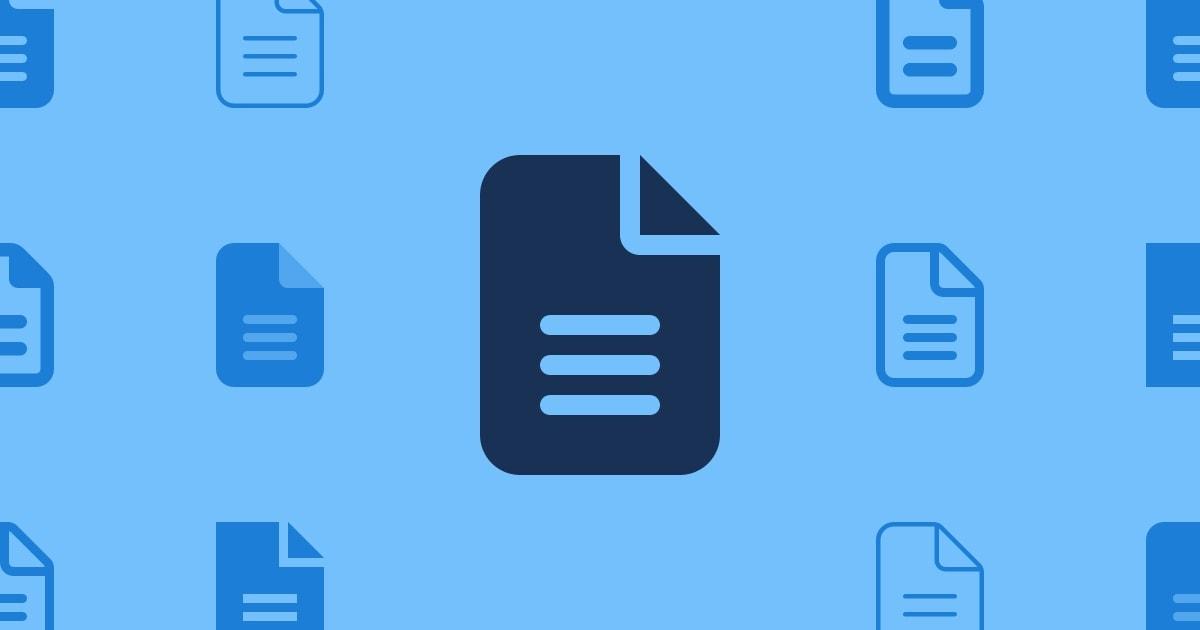当安装PS出现错误代码182时,先核实电脑是否满足系统要求;以管理员权限运行安装程序,确保安装文件完整无损;暂时禁用安全软件,并清理系统临时文件;最后可用Creative Cloud Cleaner Tool清理旧安装记录,再重新安装。
Adobe Photoshop 是广泛使用的图像编辑软件,但在安装过程中可能会遇到一些技术问题。错误代码 182 是一个常见问题,它通常指示安装程序无法正确执行,可能是因为系统不兼容、损坏的安装文件或权限设置不当。本文将指导你如何步骤解决安装 Photoshop 时遇到的错误代码 182。

安装 PS 提示错误代码 182 解决方法
1. 检查系统要求
首先确保你的电脑满足 Adobe Photoshop 的最新系统要求。安装前核对处理器、内存、硬盘空间和操作系统版本等,以确保全部符合软件要求。访问 Adobe 官方网站,查找 Photoshop 的系统要求。对比你的电脑规格,如果不符合,你可能需要升级硬件或选择适合你系统的 Photoshop 版本。
2. 以管理员权限运行安装程序
权限问题可能导致安装失败。确保以管理员身份运行 Photoshop 的安装程序。在安装文件上点击右键,选择“以管理员身份运行”。按照屏幕上的提示完成安装。
3. 检查安装文件是否完整
错误代码 182 可能是由于下载的安装文件不完整或损坏导致的。尝试重新下载安装文件,确保使用稳定且快速的网络连接。前往 Adobe 官方网站重新下载 Photoshop 安装文件。再次尝试安装。
4. 关闭安全软件
有时候,防病毒软件或防火墙可能阻止安装程序正常运行。暂时禁用这些安全软件可能有助于解决问题。在安装 Photoshop 之前,暂时禁用你的防病毒软件和防火墙。安装完毕后,记得重新启用它们。
5. 清理临时文件
系统中的临时文件可能会影响软件安装。清理这些文件可能帮助解决安装问题。
使用“磁盘清理”工具清理系统临时文件。在搜索栏输入“磁盘清理”,选择驱动器,然后选择清理系统文件。尝试重新安装 Photoshop。
6. 使用 Adobe Creative Cloud Cleaner Tool
如果以上方法都不奏效,可以使用 Adobe Creative Cloud Cleaner Tool 来解决安装问题。这个工具可以帮助你清理旧的安装记录和残留文件。
- 从 Adobe 官网下载 Creative Cloud Cleaner Tool。
- 运行该工具,按照指引清理与 Adobe 相关的安装文件和配置。
- 完成后,重启电脑并尝试重新安装 Photoshop。
遇到错误代码 182 时,通过上述步骤通常可以解决安装 Photoshop 的问题。始终确保从官方渠道下载软件和工具,以避免引入安全风险。如果问题仍然存在,联系 Adobe 客户支持获取更专业的帮助可能是一个好选择。希望这些解决方案能帮助你顺利安装 Photoshop,享受无限创作的乐趣!